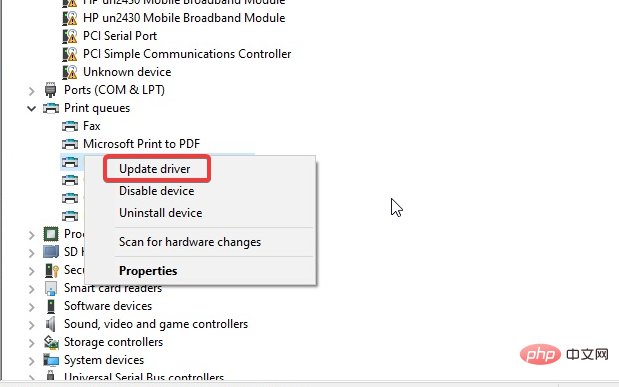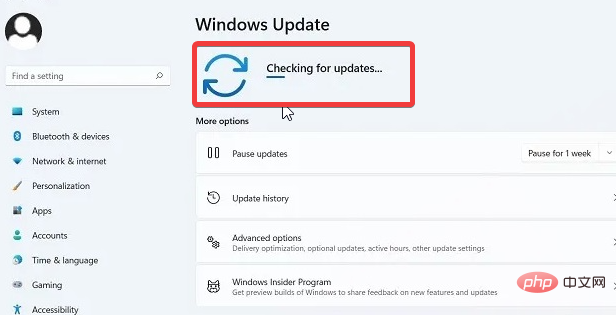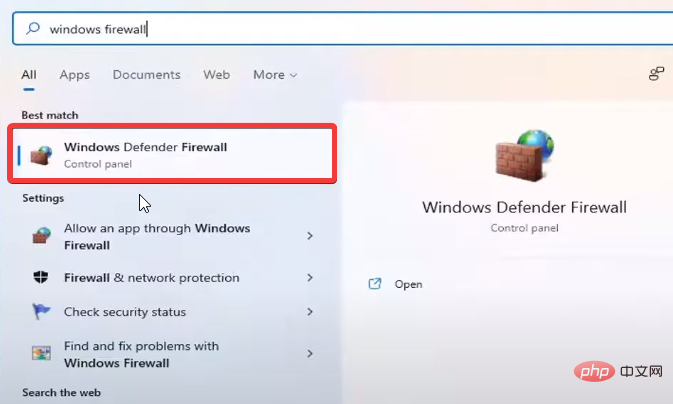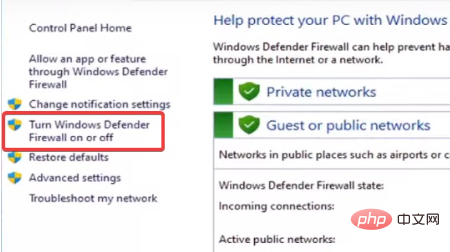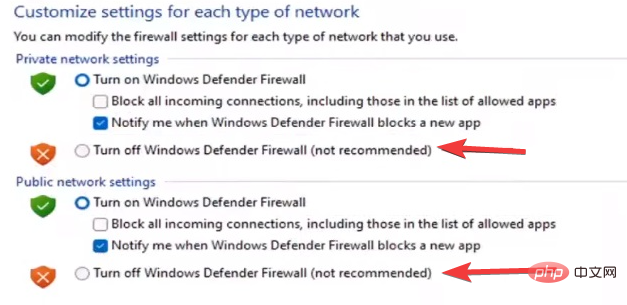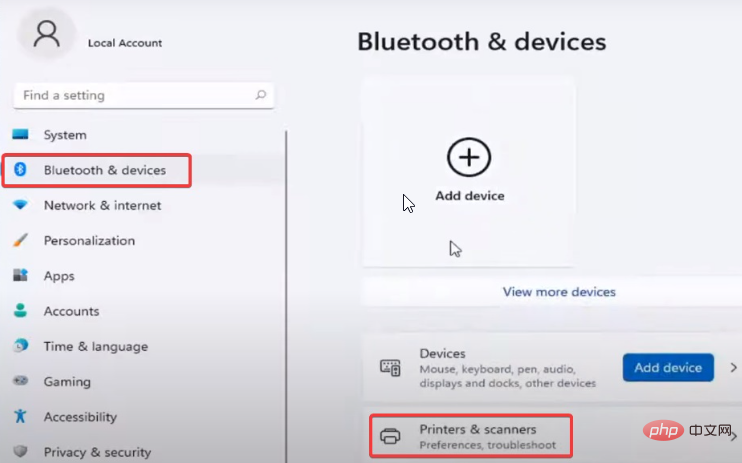Rumah >masalah biasa >Pengimbas saudara tidak berfungsi dalam Windows 11: 5 cara untuk membetulkannya
Pengimbas saudara tidak berfungsi dalam Windows 11: 5 cara untuk membetulkannya
- PHPzke hadapan
- 2023-04-15 20:28:014866semak imbas
Pengimbas abang telah menjadi sebutan dalam industri di pasaran. Mereka menghasilkan pengimbas premium yang menawarkan kualiti yang lancar. Walau bagaimanapun, ramai pengguna telah mengadu tentang pengimbas Brother tidak berfungsi pada Windows 11.
Ini mungkin kelihatan mengelirukan, tetapi pengimbas menghadapi masalah menggunakan sistem pengendalian Windows terkini.
Memandangkan kebanyakan pengguna tidak memahami punca ralat ini, artikel ini akan menyelesaikan masalah tersebut. Kami akan menyediakan tutorial terperinci tentang mengapa pencetak Brother tidak berfungsi dalam Windows 11 dan cara membetulkannya.
Mengapa pengimbas Brother saya tidak berfungsi dalam Windows 11?
- Pemandu PengimbasHilang/Korup: Sebab utama masalah ini ialah pemandu pengimbas sudah lapuk atau tiada. Biasanya, pemacu yang tidak tersedia biasanya menjejaskan fungsi keseluruhan peranti. Walau apa pun sebabnya, jika pemacu pengimbas rosak, ia akan menghalang pengimbas Brother anda daripada berfungsi dengan baik.
- Isu Sambungan: Sebarang isu sambungan kecil boleh menjejaskan pengimbas Brother anda. Pastikan pengimbas dan peranti berada pada sambungan yang sama untuk hasil terbaik apabila menggunakan sambungan kongsi.
- Windows Lapuk: Tingkap Lapuk boleh mendatangkan lebih banyak kemudaratan kepada komputer anda berbanding yang lain. Ini biasanya menyebabkan kebanyakan peranti dan pemacu tidak berfungsi. Dalam kes ini, prestasi pengimbas Brother juga akan terjejas. Ia sering menjejaskan keserasian komputer anda dengan peranti lain.
- Impak Aplikasi Pihak Ketiga: Jika tembok api dihidupkan, kemungkinan besar ia adalah isu Pengimbas Brother pada Windows 11. Selain itu, pembela tembok api boleh menyebabkan isu ini.
Bagaimanakah saya boleh mendapatkan pencetak Brother saya mengimbas ke komputer saya dalam Windows 11?
1. Kemas kini pemacu pencetak
- Klik butang Mula dan pilih Pengurus Peranti.
- Kembangkan Baris Gilir Cetak dan pilih pemacu yang perlu anda kemas kini.
- Klik kanan padanya dan pilih Kemas kini Pemacu.

- Pilih untuk mencari pemandu secara automatik.
Pusat kawalan saudara 4 Windows 11 seharusnya boleh diakses dengan mengemas kini pemandu.
Walau bagaimanapun, jika anda ingin memuat turun kemas kini untuk semua pemacu lapuk, anda boleh menggunakan DriverFix. Ia akan memuat turun dan mengemas kini semua pemacu Windows secara automatik dan bukannya melalui setiap proses.
Kebanyakan masa, sistem tidak mengemas kini pemacu universal untuk perkakasan dan persisian PC dengan betul. Terdapat perbezaan utama antara pemacu generik dan pemacu pengilang. Mencari versi pemacu yang betul untuk setiap komponen perkakasan boleh menjadi membosankan. Itulah sebabnya pembantu automatik boleh membantu anda mencari dan mengemas kini sistem anda dengan pemacu yang betul setiap masa, dan kami amat mengesyorkan DriverFix. Begini cara untuk melakukannya:
- Muat turun dan pasang DriverFix.
- Lancarkan perisian.
- Menunggu semua pemandu yang rosak dikesan.
- DriverFix kini akan menunjukkan kepada anda semua pemandu yang bermasalah, anda hanya perlu memilih pemandu yang ingin anda betulkan.
- Tunggu apl memuat turun dan memasang pemacu terkini.
- Mulakan semulaPC untuk perubahan berkuat kuasa.
2. Kemas Kini Windows
- Klik butang Mula.
- Pilih Tetapan daripada pilihan.
- Klik Kemas Kini Windows dan pilih Semak kemas kini.

Jika kemas kini tersedia, Windows akan mencari dan memuat turunnya secara automatik.
3. Semak sambungan anda
- Klik dua kali Saudara iPrint&Scan.
- Klik untuk memilih mesin anda untuk mencari dan menyambung semula.
Jika peranti anda tidak ditemui, pastikan ia berada pada rangkaian yang sama dengan komputer anda dan putuskan sambungan mesin Brother daripada salur keluar elektrik. Tunggu kira-kira 15 saat dan masukkan semula.
4. Lumpuhkan Windows Firewall Defender
- Klik butang Mula, cari Windows Defender Firewall, dan kemudian mulakannya.

- Pilih untuk menghidupkan atau mematikan Windows Defender Firewall.

- Tandakan kedua-dua kotak untuk mematikan Windows Defender Firewall.

- Klik OK untuk menyimpan perubahan.
Melumpuhkan tembok api akan membetulkan pengimbas Brother tidak berfungsi pada isu Windows 11. Tetapi pastikan anda menghidupkannya semula apabila anda selesai supaya PC anda tidak terlindung.
5. Imbas daripada komputer rangkaian lain
Cuba imbas dari komputer lain yang disambungkan ke rangkaian untuk melihat sama ada komputer ini adalah punca masalah. Ingat, komputer mesti berada pada rangkaian yang sama dengan pengimbas Brother.
Mengapa pengimbas Brother saya tidak dikesan?
Periksa sama ada kedua-dua hujung kabel antara pengimbas dan komputer dipalamkan dengan selamat. Jika boleh, cuba tukar ke kabel lain untuk menguji sama ada terdapat masalah dengan kabel sedia ada. Anda juga boleh bertukar kepada port USB lain pada komputer anda untuk memeriksa sama ada masalahnya ialah port yang rosak.
Jika pengimbas Brother masih tidak dikesan, anda perlu memasang pemacu pengimbas seperti yang dicadangkan dalam penyelesaian akhir dalam bahagian sebelumnya.
Bagaimana untuk menambah pencetak Brother pada Windows 11?
- Sambungkan kabel yang sesuai ke port PC dan pencetak.
- Tekan Windows+I kekunci untuk melancarkan aplikasi Tetapan.
- Pilih Bluetooth & Peranti dan klik Pencetak & Pengimbas.

- Kenal pasti pencetak anda dan sambungkannya.
Ini ialah pembetulan terbaik untuk isu pengimbas Windows 11 Brother tidak berfungsi. Pastikan anda mengikuti semua langkah dengan teliti untuk hasil terbaik.
Walau bagaimanapun, jika pencetak Brother gagal mengimbas pada Windows 10/11, anda boleh menyemak tutorial kami untuk mengetahui cara membetulkannya.
Selain itu, memasang pemacu pengimbas Brother boleh menimbulkan tekanan. Jadi, kami mempunyai tutorial langkah demi langkah untuk membimbing anda melaluinya.
Bagaimanapun, anda juga boleh menyemak senarai perisian pengimbas pencetak Brother terbaik kami untuk pengguna PC.
Atas ialah kandungan terperinci Pengimbas saudara tidak berfungsi dalam Windows 11: 5 cara untuk membetulkannya. Untuk maklumat lanjut, sila ikut artikel berkaitan lain di laman web China PHP!